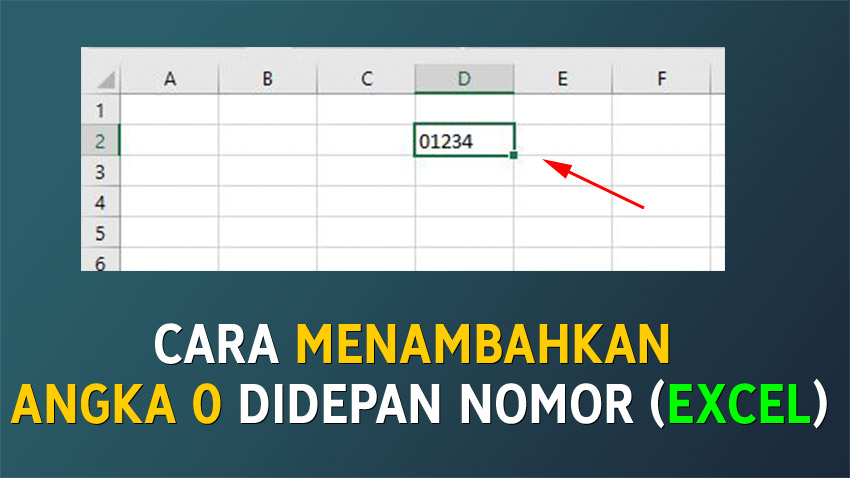Apakah kamu seringkali terkena masalah ketika menambahkan nomor di Excel atau Google Spreadsheet? Apalagi ketika nomor yang ingin ditambahkan harus memiliki angka nol di depannya. Jangan khawatir, karena ada cara mudah untuk menambahkan angka nol di depan nomor Excel atau Google Spreadsheet. Berikut adalah dua cara yang bisa kamu coba.
Cara Pertama: Menggunakan Fungsi TEXT
Salah satu cara yang bisa dilakukan untuk menambahkan angka nol di depan nomor Excel atau Google Spreadsheet adalah menggunakan fungsi TEXT. Fungsi TEXT berguna untuk mengubah format cell atau kumpulan cell ke dalam format tekst tertentu. Dengan cara ini, kamu dapat membuat format sebagai berikut =TEXT(Value, Format_text).
Berikut adalah langkah-langkahnya:
- Pilih cell atau kumpulan cell tempat kamu ingin menambahkan angka nol di depan nomor.
- Masukkan formula tekst =TEXT(A1,”00000″).
- Hasilnya akan ditampilkan pada cell atau kumpulan cell tersebut.
Cara Kedua: Menggunakan Fungsi CONCATENATE
Cara kedua yang bisa dilakukan adalah mengunakan fungsi CONCATENATE. Fungsi ini digunakan untuk menggabungkan teks dari beberapa cell menjadi satu cell. Cara menggunkan fungsi ini adalah sebagai berikut:
- Pilih cell tempat kamu ingin menambahkan angka nol di depan nomor.
- Masukkan formula CONCATENATE(“0”, A1).
- Hasilnya akan ditampilkan pada cell yang dipilih.
Frequently Asked Questions (FAQ)
1. Apa itu Google Spreadsheet?
Google Spreadsheet adalah aplikasi pengolah data yang disediakan oleh Google. Aplikasi ini memungkinkan penggunanya untuk membuat, mengedit, dan bekerja dengan spreadsheet online secara gratis. Dalam Google Spreadsheet, pengguna dapat membuat berbagai bentuk tabel, grafik, dan bagan yang dapat digunakan untuk presentasi.
2. Mengapa saya harus menambahkan angka nol di depan nomor di Excel atau Google Spreadsheet?
Terkadang ketika kita bekerja dengan nomor, kita perlu menambahkan angka nol di depannya agar data yang kita miliki dapat diatur dengan rapih. Misalnya, dalam membuat nomor faktur, kita ingin nomor faktur tersebut memiliki lima digit dan harus dimulai dengan angka nol (contoh: 00001, 00002, dan seterusnya).
Cara menambahkan angka nol di depan nomor di Excel atau Google Spreadsheet akan memudahkan Anda dalam membuat format data dengan rapi dan terstruktur.
Video Tutorial Mengenai Cara Menambahkan Angka Nol di Excel dan Google Spreadsheet
Gambar-gambar Ilustrasi Cara Menambahkan Angka Nol di Excel dan Google Spreadsheet
1. Cara Menambahkan Angka Nol di Google Spreadsheet Menggunakan Fungsi TEXT
Teks dalam gambar: “Cara Menambahkan Angka Nol “0” Didepan Pada Google Spreadsheet – EvoTekno”
2. Cara Membuat Angka Nol di Depan Excel Menggunakan Fungsi CONCATENATE
Teks dalam gambar: “Cara Membuat Angka Nol Di Depan Excel Keluar – Hongkoong”
3. Cara Menambahkan Angka Nol di Excel Menggunakan Fungsi CONCATENATE
Teks dalam gambar: “Cara Menambahkan Angka Nol ‘0’ Didepan Nomor Pada Excel – TeknosID”
4. Cara Agar Angka Nol Tidak Hilang di Excel
Teks dalam gambar: “Cara Agar 0 Di Excel Tidak Hilang”